ขั้นตอนการติดตั้ง macOS บน PC Windows

เรียนรู้วิธีการติดตั้ง macOS บน PC Windows ด้วยคำแนะนำทีละขั้นตอนที่แสดงให้คุณเห็นว่าคุณจะติดตั้งระบบปฏิบัติการของ Apple บนอุปกรณ์ Microsoft ได้อย่างไร.
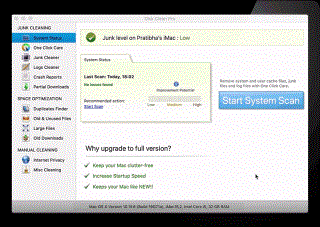
ยูทิลิตี้ดิสก์บน Mac เป็นยูทิลิตี้ inbuilt ซึ่งใช้สำหรับจัดการที่เก็บข้อมูลดิสก์ภายในและภายนอก ยูทิลิตี��ดิสก์ macOS สามารถช่วยคุณฟอร์แมตดิสก์ จัดการโวลุ่มของดิสก์บน Mac มีฟังก์ชันสำคัญหลายประการซึ่งมีประโยชน์มากสำหรับการซ่อมดิสก์ หากคุณต้องการแก้ไขปัญหาดิสก์โดยใช้ยูทิลิตี้ดิสก์บน Mac วิธีแก้ปัญหาอยู่ในบล็อกนี้
|
Quick เคล็ดลับ:เมื่อซ่อม Mac ปัญหาฮาร์ดไดรฟ์ของการจัดเก็บดิสก์เต็มเราขอแนะนำให้ใช้DiskClean Pro เป็นเครื่องมือที่ใช้งานง่ายเพื่อให้ Mac ปลอดจากขยะและลบไฟล์ที่ไม่ต้องการได้อย่างมีประสิทธิภาพ มันเข้ากันได้กับ macOS 10.12 และเวอร์ชั่นที่ใหม่กว่า ราคาอยู่ที่ 23.99 เหรียญเท่านั้น เครื่องมือนี้สามารถช่วยแคชชั่วคราวสะอาดไฟล์ที่ดาวน์โหลดลบข้อมูลที่ไม่จำเป็นซึ่งจะช่วยทำความสะอาด Mac เครื่องมือเพิ่มประสิทธิภาพนี้มาพร้อมกับโมดูลต่างๆ รวมถึงตัวลบไฟล์ที่ซ้ำกัน การดาวน์โหลดเก่า และตัวกำจัดไฟล์ขนาดใหญ่
|
การปฐมพยาบาลเบื้องต้นทำอะไรกับยูทิลิตี้ดิสก์ Mac
ยูทิลิตี้ดิสก์บน Mac มีคุณสมบัติการปฐมพยาบาล ซึ่งช่วยคุณแก้ไขปัญหาเกี่ยวกับที่เก็บข้อมูล การปฐมพยาบาลเบื้องต้นช่วยให้ Mac ของคุณมีสุขภาพที่ดีและแก้ไขปัญหาพื้นที่จัดเก็บดิสก์ได้เสมอ คุณสามารถใช้การปฐมพยาบาลเบื้องต้นเพื่อแก้ไขปัญหาดิสก์จำนวนมากได้ เช่น ข้อความแสดงข้อผิดพลาด หากระบบของคุณแสดงการทำงานที่ผิดปกติหรือดูเหมือนว่าดิสก์เสียหาย คุณสามารถเรียกใช้การปฐมพยาบาลเพื่อแก้ไขปัญหาดิสก์ของ Mac ได้
คุณจะได้รับยูทิลิตี้ดิสก์บน Mac ได้อย่างไร?
ไม่สามารถเข้าถึงยูทิลิตี้ดิสก์บน Mac ได้โดยตรงจากการตั้งค่าระบบ หากคุณต้องการเรียนรู้วิธีเปิดยูทิลิตี้ดิสก์บน Mac ให้ทำตามขั้นตอนที่ระบุด้านล่าง -
ขั้นตอนที่ 1:ไปที่แถบเมนูของ Finder แล้วคลิก Go
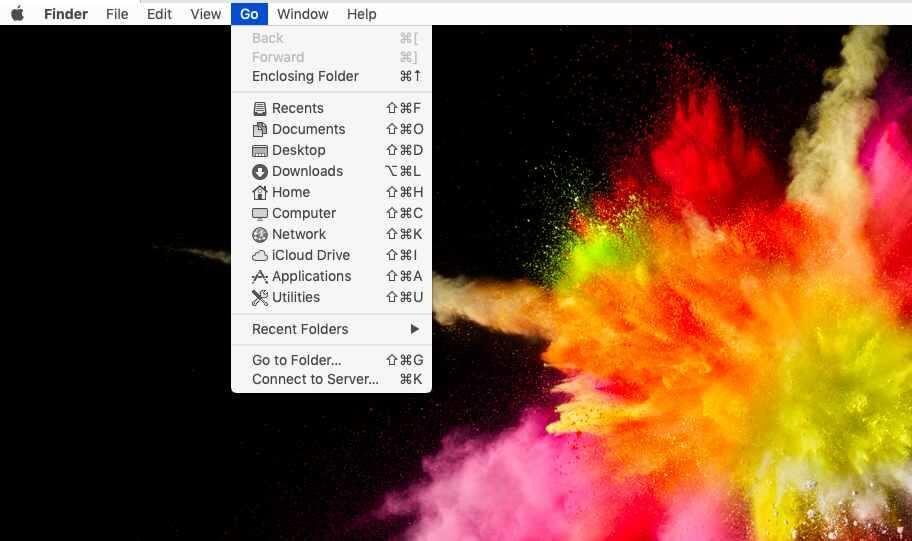
ขั้นตอนที่ 2:จากเมนูแบบเลื่อนลง คลิกยูทิลิตี้
ขั้นตอนที่ 3:ในแท็บ Utilities ค้นหาและคลิก Disk Utility เพื่อจัดการดิสก์ Mac ของคุณ นี่คือวิธีการเปิดยูทิลิตี้ดิสก์บน Mac
ฉันจะซ่อมแซมฮาร์ดไดรฟ์ Mac ของฉันด้วยยูทิลิตี้ดิสก์ได้อย่างไร
ก่อนที่คุณจะเริ่มซ่อมแซมฮาร์ดไดรฟ์ Mac ด้วยยูทิลิตี้ดิสก์เราขอแนะนำให้คุณสำรองข้อมูลของคุณ ในการแก้ไขดิสก์บน Mac คุณสามารถเปิดยูทิลิตี้ดิสก์ด้วยวิธีที่แสดงด้านบน
ขั้นตอนที่ 1:รีสตาร์ท Mac ของคุณ
ขั้นตอนที่ 2:เปิดยูทิลิตี้ดิสก์
ในการซ่อมดิสก์บน Mac คุณต้องเปิดยูทิลิตี้ดิสก์ก่อน
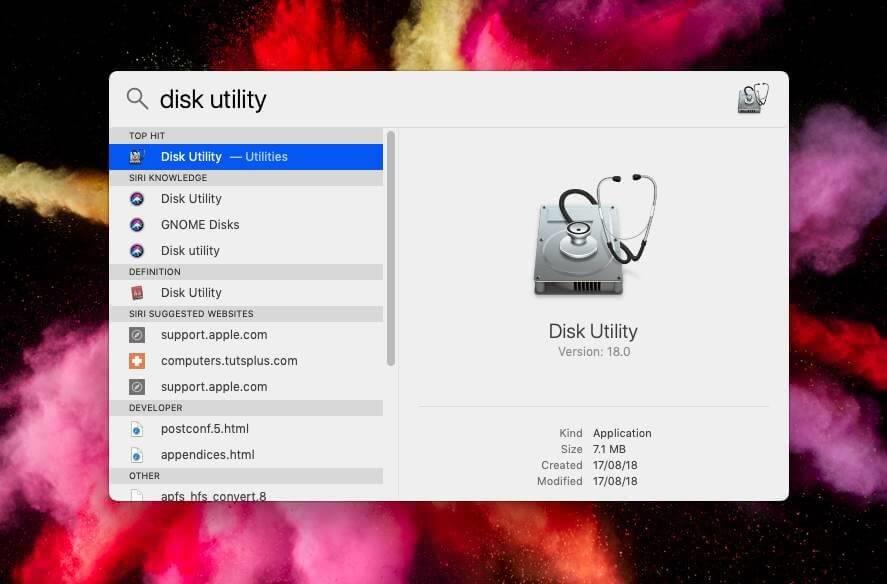
ขั้นตอนที่ 3: ที่นี่ คุณจะเห็นสถานะดิสก์ macOS มันจะแสดงส่วนของดิสก์ที่ใช้และไม่ได้ใช้พร้อมกับรายละเอียด
ขั้นตอนที่ 4:ค้นหาปุ่มปฐมพยาบาลจากเมนูด้านบนและคลิกที่มัน
โน้ตจะปรากฏขึ้นบนหน้าจอก่อนที่คุณจะเริ่มการซ่อมแซมดิสก์บน Mac นี่จะเป็นการล็อกดิสก์ชั่วขณะหนึ่งเนื่องจากยูทิลิตี้ดิสก์จะใช้เพื่อตรวจสอบปัญหา ขณะซ่อมแซมดิสก์บน Mac ไม่สามารถใช้งานได้
เมื่อเสร็จแล้ว คุณสามารถรีสตาร์ท Mac ของคุณได้ และคุณจะเห็นว่าปัญหาที่เกี่ยวข้องกับดิสก์ได้รับการแก้ไขแล้วโดยใช้ยูทิลิตี้ดิสก์ macOS
คำตัดสิน-
ยูทิลิตี้ดิสก์ใช้เพื่อซ่อมแซมข้อผิดพลาดของดิสก์บน Mac ที่เกี่ยวข้องกับการจัดรูปแบบและโครงสร้างของฮาร์ดดิสก์ไดรฟ์ มันมาพร้อมกับคุณสมบัติการปฐมพยาบาลสำหรับการซ่อมแซมปัญหาดิสก์บน Mac อย่างรวดเร็ว ใช้เป็นประจำเพื่อขจัดปัญหาที่กลายเป็นปัญหาใหญ่ โพสต์นี้จะบอกวิธีเปิดยูทิลิตี้ดิสก์บน Mac และวิธีซ่อมแซมดิสก์บน Mac โดยใช้เครื่องมือปฐมพยาบาล
นอกจากนี้ เพื่อจัดการความยุ่งเหยิงและกู้คืนพื้นที่เก็บข้อมูล คุณสามารถรับเครื่องมือ Disk Cleanup Pro ของบริษัทอื่น เพื่อปรับปรุงความเร็วและประสิทธิภาพของ Mac รับเครื่องมือนี้สำหรับ Mac ของคุณจากปุ่มดาวน์โหลดด้านล่าง –
เราหวังว่าบทความนี้จะช่วยให้คุณเข้าใจวิธีซ่อมแซมดิสก์บน Mac เราต้องการทราบความคิดเห็นของคุณเกี่ยวกับโพสต์เกี่ยวกับ macOS Disk Utility ข้อเสนอแนะและความคิดเห็นของคุณยินดีต้อนรับในส่วนความคิดเห็นด้านล่าง แบ่งปันข้อมูลกับเพื่อนของคุณและคนอื่น ๆ โดยการแบ่งปันบทความบนโซเชียลมีเดีย
เราชอบที่จะได้ยินจากคุณ!
หัวข้อที่เกี่ยวข้อง:
ซอฟต์แวร์ป้องกันไวรัสที่ดีที่สุดสำหรับ Mac ในปี 2020
“อื่นๆ” ในที่เก็บข้อมูล Mac คืออะไรและจะลบออกได้อย่างไร
แอพ Mac Cleaner ที่ดีที่สุดในการทำความสะอาดและเพิ่มประสิทธิภาพ Mac ของคุณในปี 2020
เรียนรู้วิธีการติดตั้ง macOS บน PC Windows ด้วยคำแนะนำทีละขั้นตอนที่แสดงให้คุณเห็นว่าคุณจะติดตั้งระบบปฏิบัติการของ Apple บนอุปกรณ์ Microsoft ได้อย่างไร.
เรียนรู้วิธีดูซิปโค้ดในหน้าเว็บใน Apple Safari โดยใช้เครื่องมือ Safari Web Inspector ที่นี่.
คุณเห็นข้อผิดพลาด "scratch disks full" บน Mac ขณะทำงานบน Adobe Photoshop หรือ Adobe Premiere Pro หรือไม่? จากนั้นค้นหา 5 วิธีแก้ปัญหาที่มีประโยชน์ที่สุดที่จะช่วยคุณแก้ไขข้อผิดพลาดบนดิสก์บน Mac
คุณกำลังเผชิญกับปัญหาปุ่มลูกศรไม่ทำงานใน Excel หรือไม่? อ่านบทความนี้ทันทีและค้นหาวิธีที่คุณสามารถแก้ไขได้ภายในเวลาไม่ถึง 5 นาที!
วิธีแก้ไขการกะพริบของหน้าจอ ปัญหาหน้าจอบกพร่องที่ผู้ใช้ MacBook, iMac และ Mac ต้องเผชิญ ต่อไปนี้เป็นวิธีแก้ไขเพื่อให้ Mac ทำงานได้และแก้ไขปัญหาการกะพริบ
ในบทความนี้เราจะพูดถึงกระบวนการ WindowServer คืออะไร, เหตุใดจึงใช้ทรัพยากร CPU มากบน Mac และวิธีแก้ไขการใช้งาน CPU WindowServer สูงบน Mac
เรียนรู้วิธีเปิด AirDrop บน Mac เพื่อแชร์ไฟล์ได้อย่างรวดเร็วและง่ายดาย รวมถึงเคล็ดลับและวิธีแก้ไขปัญหาที่อาจเกิดขึ้น
ค้นพบว่าไฟล์ .DS_store บน Mac คืออะไร และเหตุใดคุณจึงควรลบมันออก พร้อมวิธีลบไฟล์อย่างง่ายและการทำความสะอาด Mac ให้อยู่ในสภาพดีที่สุด
เรียนรู้วิธีใช้ Terminal ใน macOS ให้เป็นมืออาชีพ พร้อมคำสั่งพื้นฐานเพื่อควบคุมระบบและจัดการไฟล์อย่างมีประสิทธิภาพ
เรียนรู้วิธีแก้ไขปัญหาที่เกิดจากการไม่อนุญาตให้แก้ไขบัญชีในไฟล์ MS Office บน Mac อย่างมีประสิทธิภาพ ไม่ต้องหงุดหงิดอีกต่อไป!







